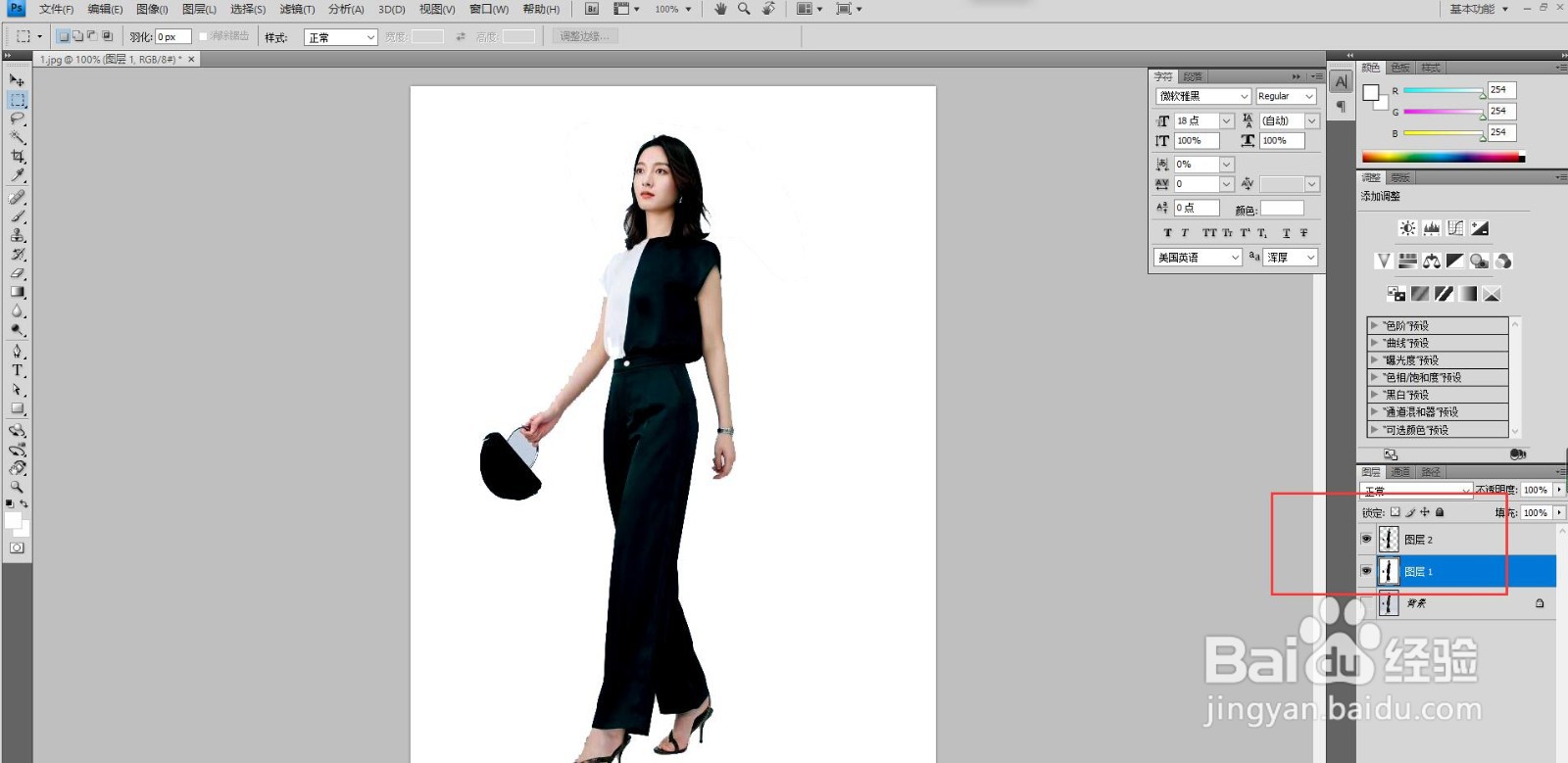1、首先,将需要处理的图片导入到Photoshop软件中,然后复制这个照片副本来进行抠图。

2、然后点击菜单栏的“选择”->“曲线”,调出曲线对话框。
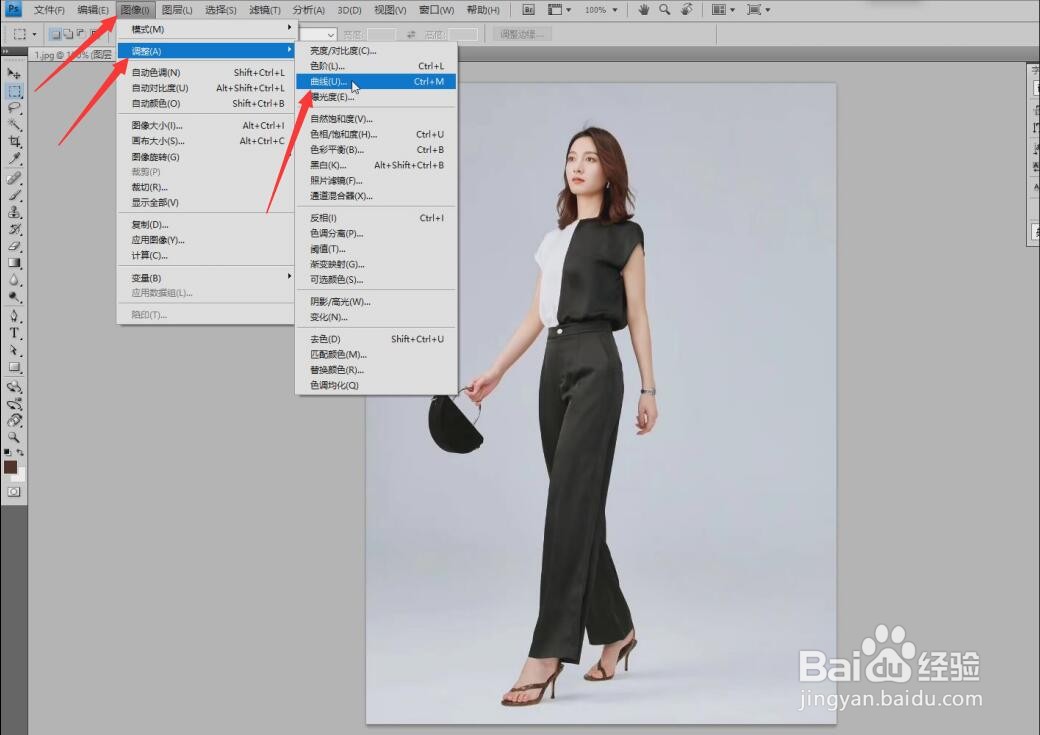
3、曲线对话框中,用吸管吸取一下头发(明暗对比度稍强即可),然后点击确定,整体副本图片色调就会有所对比度更强烈。
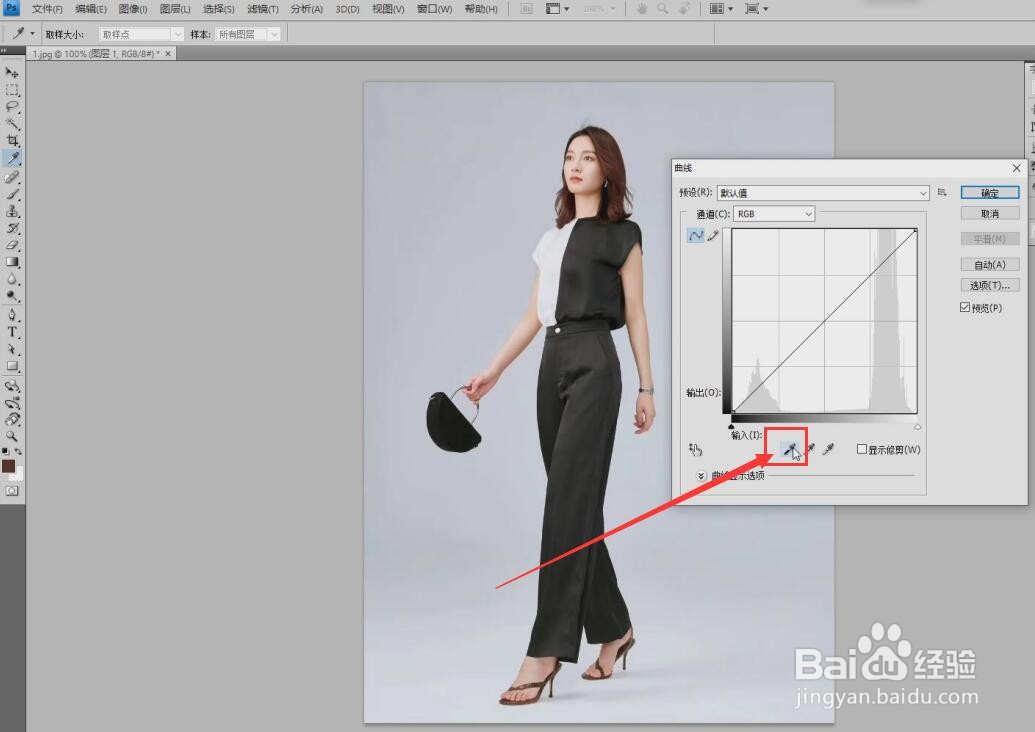
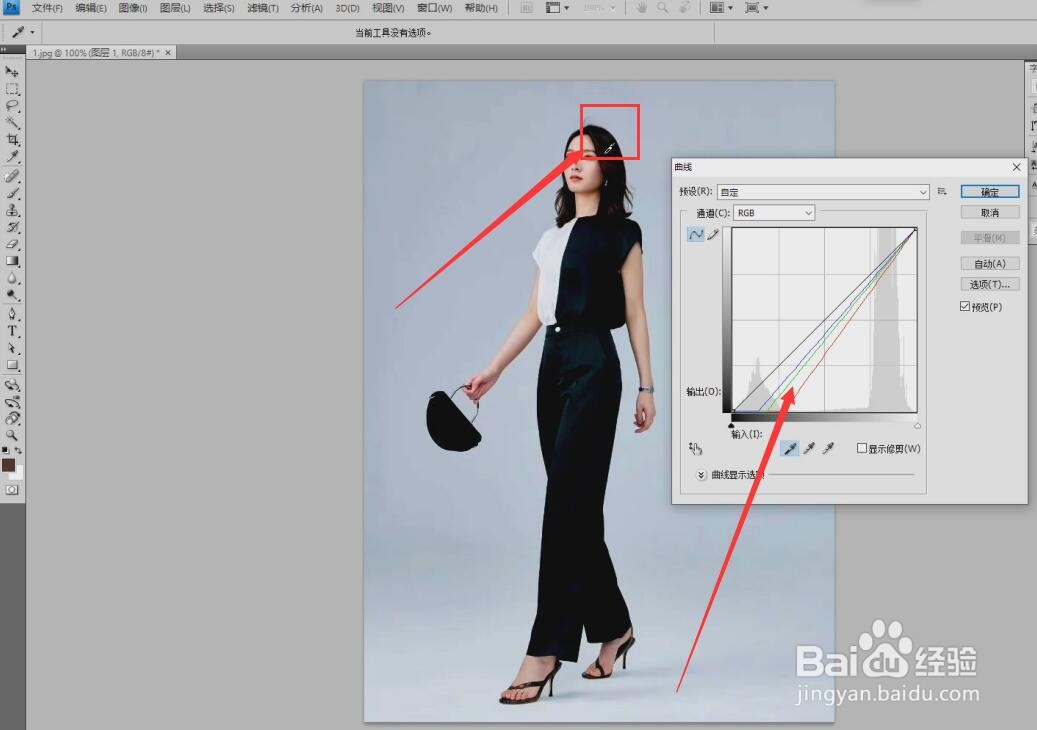
4、再然后右下角“图层”,点击换到:“通道”。我们会点击“眼睛”查看,红、绿、蓝,通道下的照片对比度。会很快发现,“红”通道下更加明显。
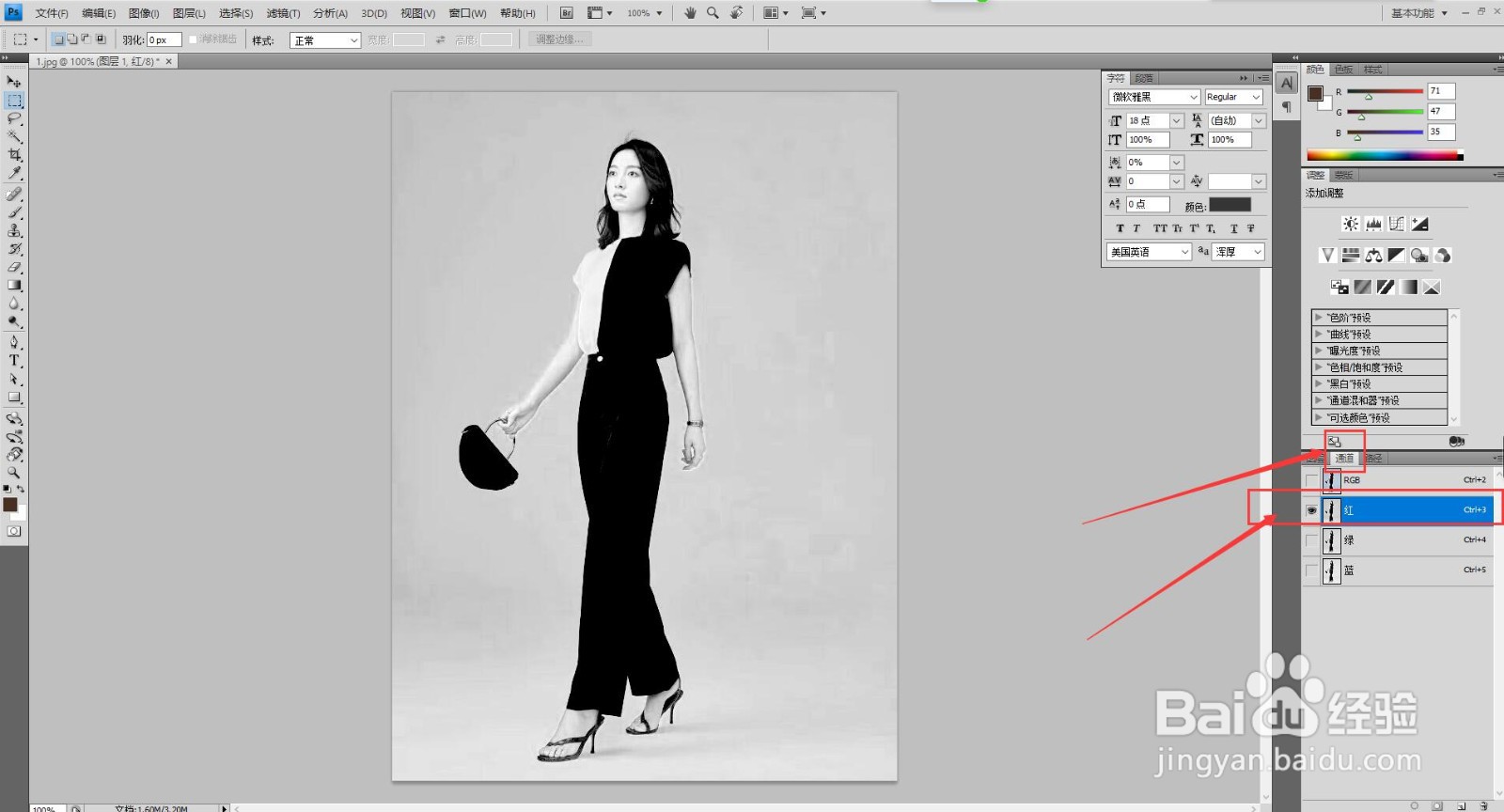
5、再然后我们只让“红”通道下的眼睛点亮,并鼠标右键,复制这个“红”通道,做为副本。
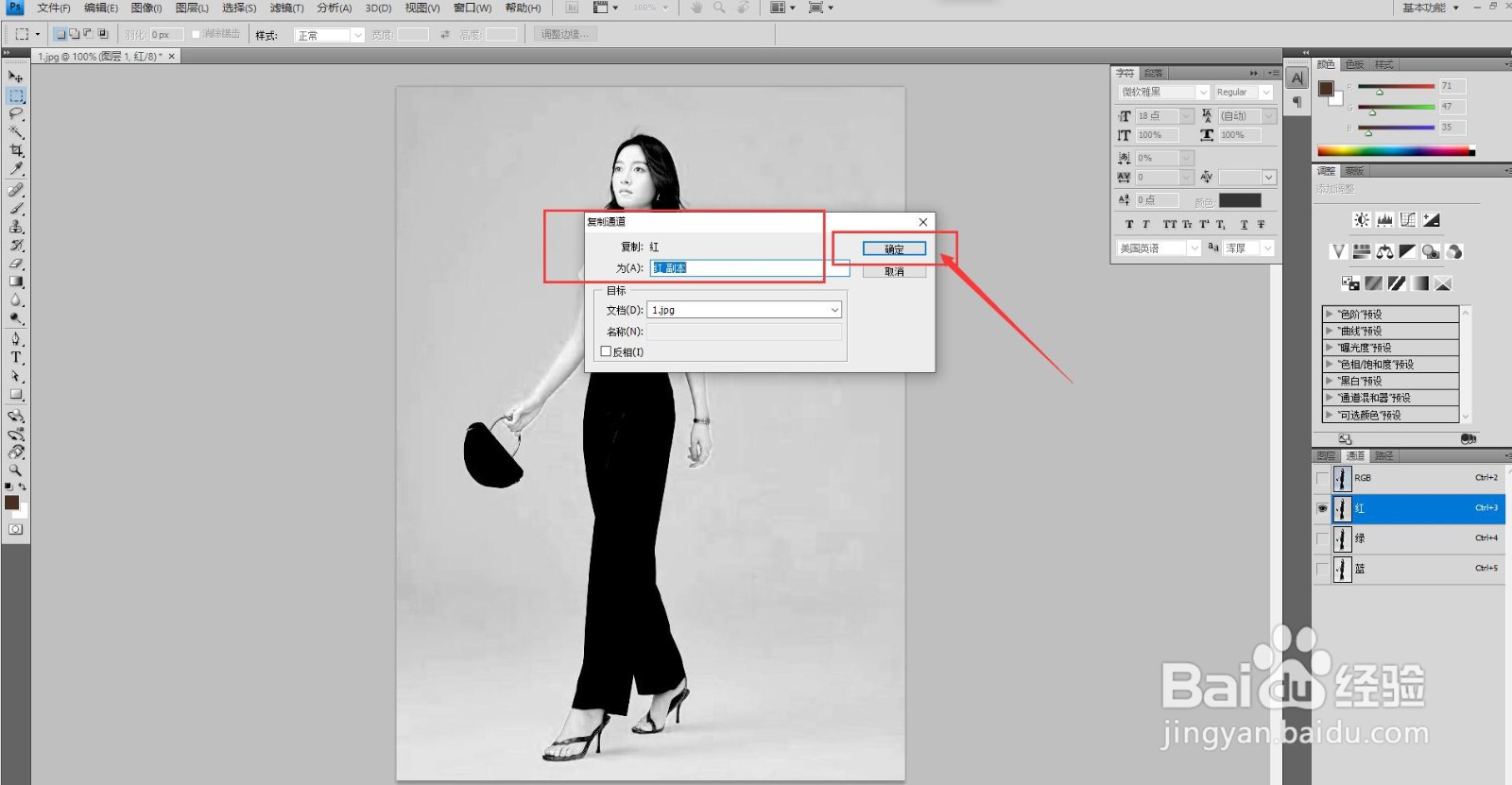

6、选中这个“红”的副本,我们的头发是明显的黑色部分,因此我们用魔棒工具,先选取非黑色部分。然后点击菜单栏的“选择”->“反选”,选中黑色部分作为选区。

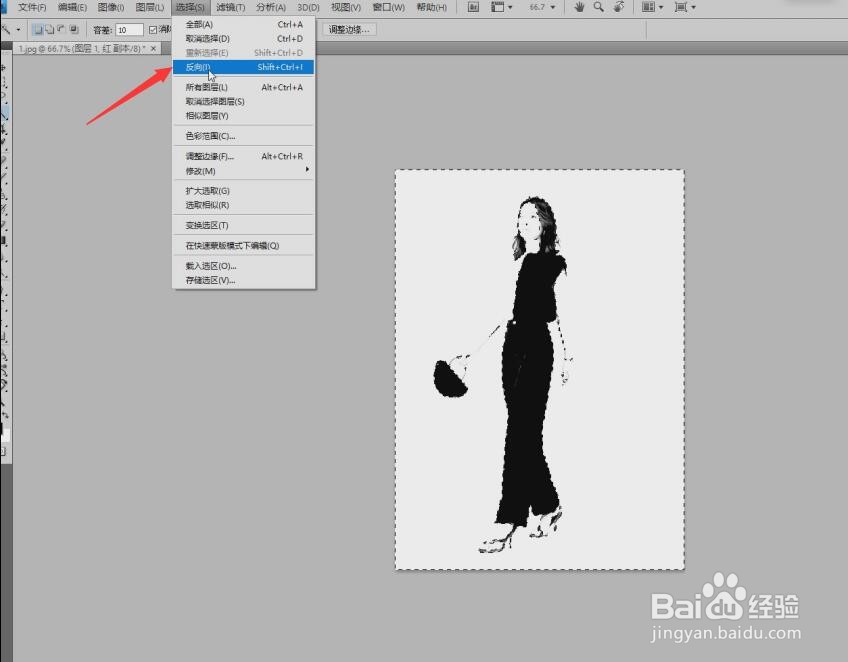
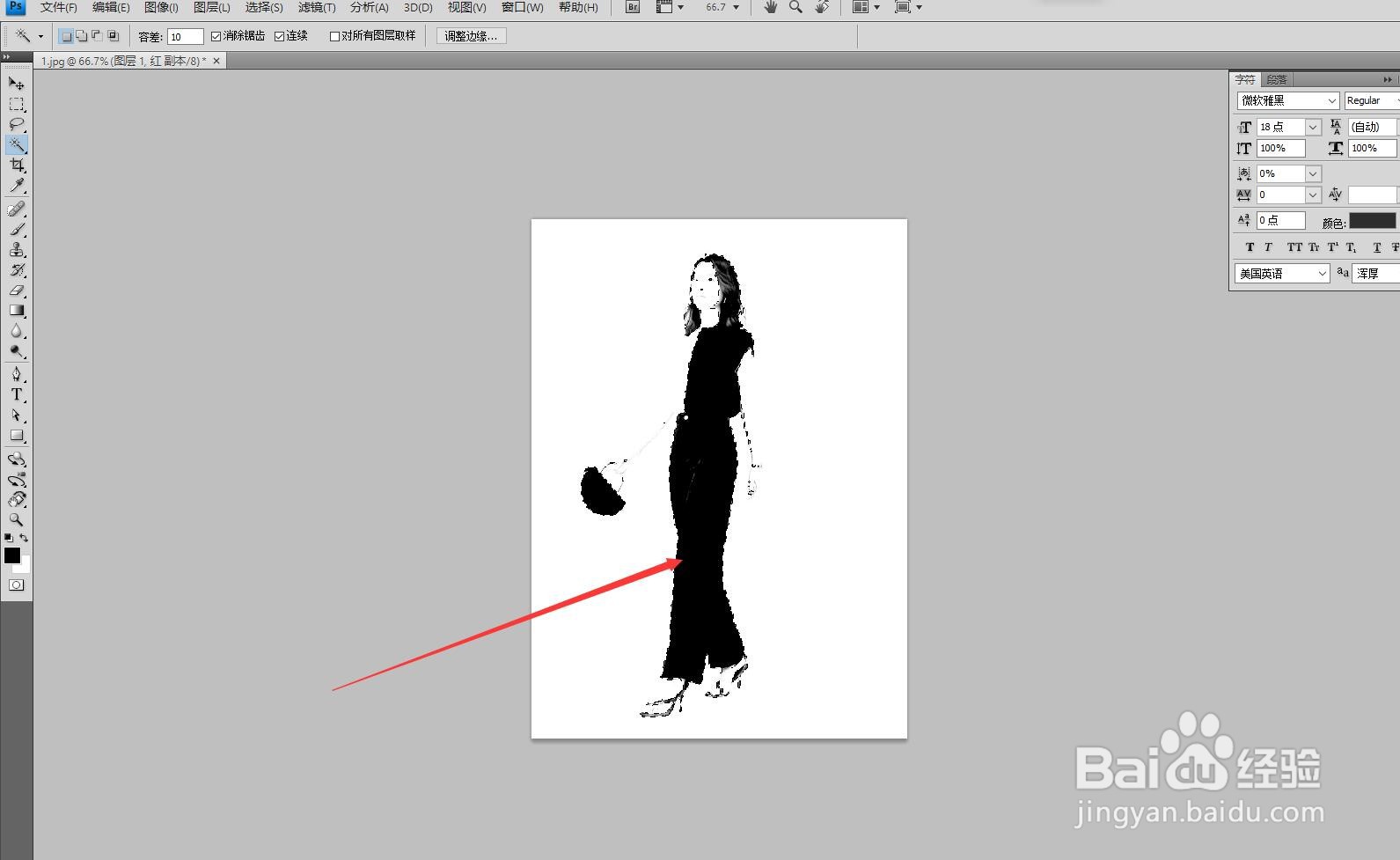
7、这样黑色头发部分的选区就选好了,再然后,我们点击右下角的“图层”,回到图层以后,按“Ctrl+J”,就会复制之前通道选区的黑色部分形成一个新的图层,这个图层中只有黑色选区的部分图片。
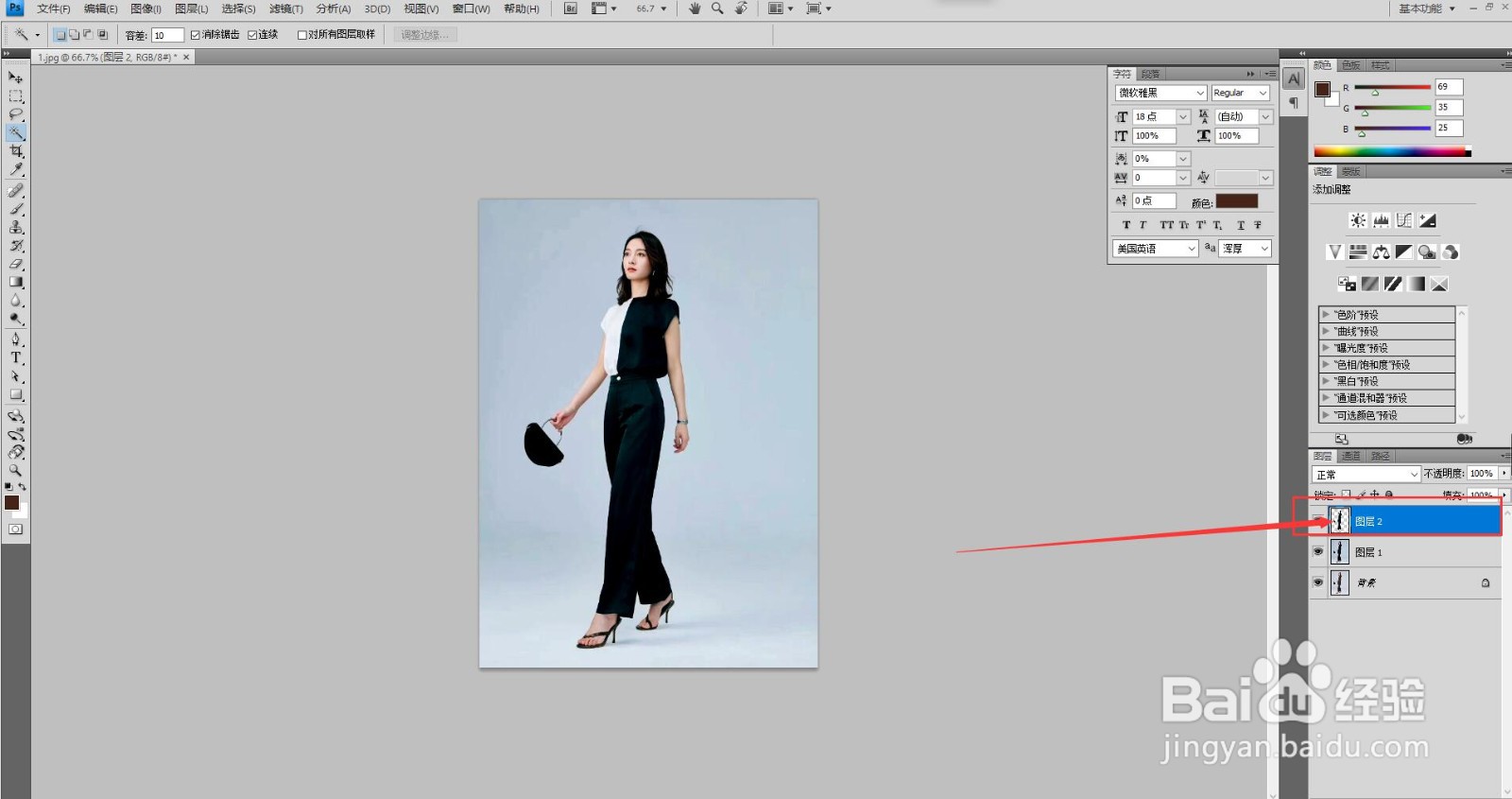
8、再然后图层选择副本1,点亮眼睛,其他图层熄灭眼睛不可见。用魔棒工具等选中背景底色,按“Delete”键盘,去除底色,头发丝中的底色没有去除干净,只需要在用黑色画笔,进行涂抹去没有去除干净的部分。再然后按“Ctrl+Delete”键盘,以白色前景色填充照片背景。
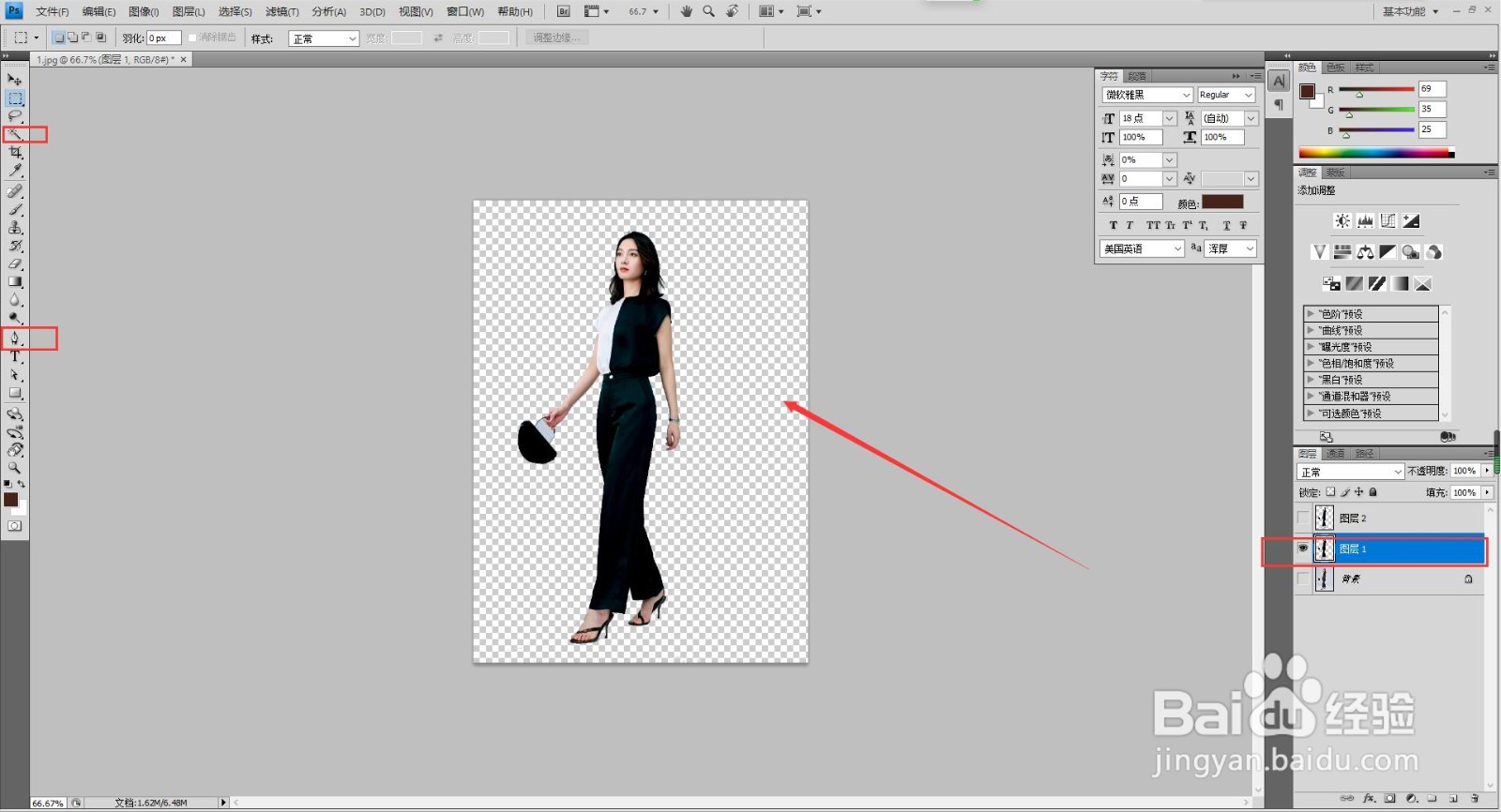
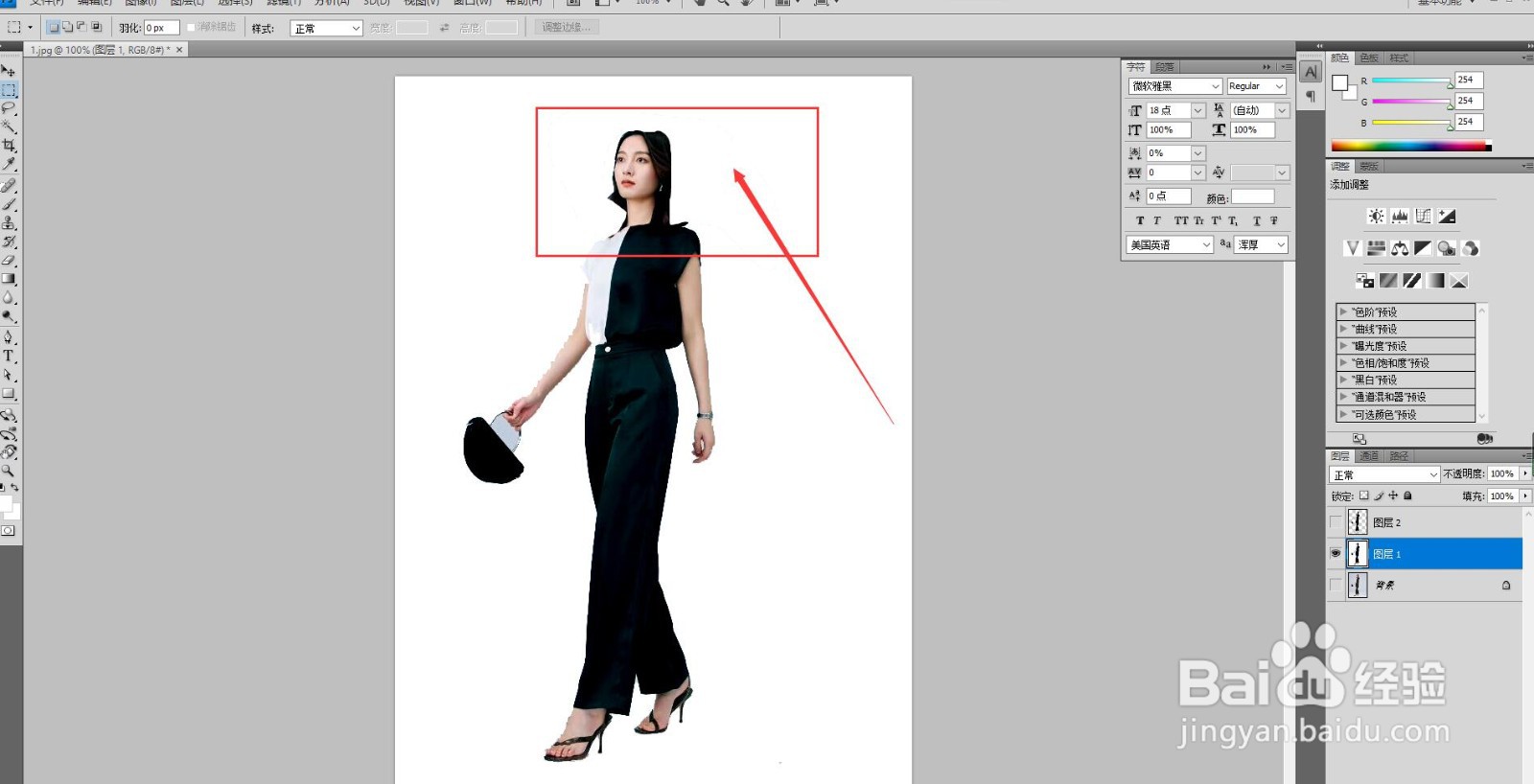
9、再然后点亮图层副本2的眼睛,让图层2覆盖在图层1上,照片的换背景,头发也已经抠好了。